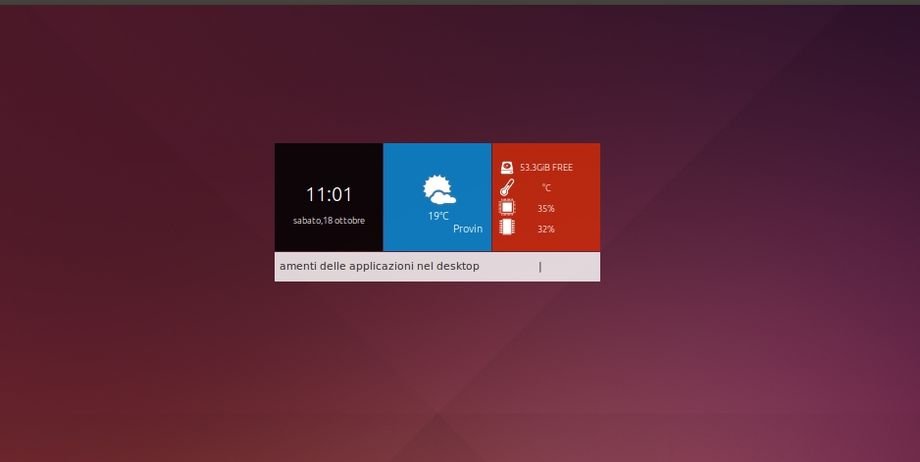4CTiles bellissimo tema Conky per Linux
Basta digitare da terminale:
sudo apt-get install conky-all curl python-feedparser
a questo punto scarichiamo 4CTiles Conky da questa pagina, una volta estratto il file zip clicchiamo su Ctrl + h (o F8 se utilizziamo Dolphin come file manager) per visualizzare i file nascosti e spostiamo o copiamo la cartella .conky nella home.
Sempre da file manager andiamo in .conky della home e impostiamo le previsioni meteo della nostra località preferita. Per farlo basta collegarci al portale Yahoo Weather dal nostro browser e inseriamo il nome della nostra località nella barra di ricerca, ad esempio se digitiamo Verona noteremo che in fondo all’url ci sarà un codice di 6 numeri, nel mio caso l’url è http://weather.yahoo.com/italy/veneto/verona-725791/ quindi dovrò salvare 725791.
Ora dovremo inserire il codice di Yahoo Weather nel file weather_now presente nella cartella .conky, basta avviare il file con un normale editor di testo e sostituire il 22722956 in http://weather.yahooapis.com/forecastrss?w=22722956&u=c inserendo il codice della nostra località (come da immagine in basso).
Salviamo il tutto e ora avviamo il file news.py con il nostro editor di testo preferito e sostituiamo http://news.google.com/?output=rss con un url dei feed del nostro sito preferito (esempio per lffl basta inserire http://feeds.feedburner.com/LinuxFreedomForLive), al posto di Google News possiamo inserire il nome del sito dove vogliamo avere le news sempre aggiornate. Al termine dell’elaborazione salviamo il tutto.
Ora possiamo avviare 4CTiles Conky, per farlo basta digitare da terminale:
cd ~/.conky chmod +x conkystart.sh ./conkystart.sh
dopo alcuni secondi avremo avviato 4CTiles Conky, possiamo anche chiudere il terminale visto che rimarrà avviato.
Per avviare automaticamente 4CTiles all’avvio basta andare in Sistema -> Preferenze -> Applicazioni d’Avvio -> Aggiungi ed inseriamo:
Alla voce Nome:
conky-start
Alla voce Comando:
/home/nostro_username/.conky/conkystart.sh
Dove al posto di nostro_username dovremo inserire il nostro username esempio per lffl /home/lffl/.conky/conkystart.sh
La voce Commento possiamo lasciarla anche vuota o scrivere:
Avvio di conky
E clicchiamo su Salva. Al nostro riavvio avremo dopo 20 secondi 4CTiles Conky avviato.